Conservare la cronologia di Google Chrome per più di 90 giorni?
Varie / / November 28, 2021
Conserva la cronologia di Google Chrome per più di 90 giorni: Google Chrome è senza dubbio uno dei browser più utilizzati. Per impostazione predefinita, memorizza la cronologia per 90 giorni, dopodiché li elimina tutti. La cronologia di 9o giorni è sufficiente per alcune persone, ma ci sono persone che vogliono mantenere la loro cronologia di navigazione archiviata per sempre. Come mai? Dipende dal lavoro e dalle esigenze. Se il tuo lavoro richiede la navigazione di più siti Web in un giorno e hai bisogno del tuo vecchio sito Web visitato dopo 90 giorni, in tal caso, ti piacerebbe conservare la tua cronologia archiviata per sempre in modo da poter accedere facilmente al tuo browser pagina. Inoltre, le ragioni potrebbero essere molte, c'è una soluzione. Ti aiuteremo a capire come conservare la cronologia di Google Chrome per più di 90 giorni.
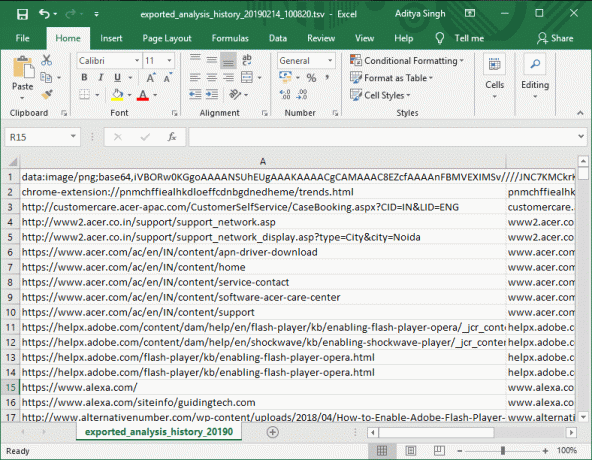
Contenuti
- Come conservare la cronologia di Google Chrome per più di 90 giorni?
- Metodo 1 – ChromeHistoryView
- Metodo 2 – Tendenze storiche illimitate
Come conservare la cronologia di Google Chrome per più di 90 giorni?
Assicurati che creare un punto di ripristino nel caso qualcosa vada storto.
Metodo 1 – ChromeHistoryView
ChromeHistoryView è uno strumento gratuito disponibile per aiutarti Conservare la cronologia di Google Chrome per più di 90 giorni?. Questo strumento non solo ti aiuta a ottenere il rapporto sulla cronologia, ma ti dà anche la data, l'ora e il numero delle tue visite in una particolare età. Non è fantastico? Sì. Più dati raccoglierai sulla tua cronologia di navigazione, meglio sarà per te. Il meglio di questo strumento è che è molto leggero e non ti chiede di installarlo sul tuo sistema. Tutto quello che devi fare è avviare l'app e ottenere i dettagli della tua cronologia di navigazione. Sarà bene salvare la cronologia in un file in modo che ogni volta che lo desideri, puoi facilmente aprire quel file salvato e far navigare il tuo sito Web richiesto.
Come installare?
Passo 1 – Puoi facilmente scaricare il file da questo URL.
Passo 2 – Riceverai un file zip scaricato sul tuo sistema.
Passaggio 3 - Voi basta estrarre tutti i file dalla cartella zip. Qui vedrai il file .exe.
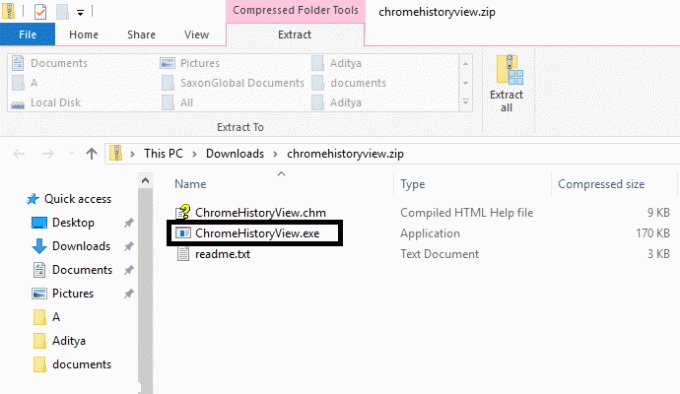
Passaggio 4 – Esegui quel file (Non è necessario installare). Dopo aver fatto clic sul file .exe, si aprirà lo strumento sul tuo sistema. Ora vedrai un elenco completo della tua cronologia di navigazione in questo strumento.

Nota: Questa app è disponibile anche in una lingua diversa in modo da poter scaricare quella che trovi più adatta alle tue esigenze.
Come estrarre e salvare file con tutti i dati
Seleziona tutti gli elenchi e vai a "File" sezione in cui è necessario scegliere di salvare l'opzione selezionata. Ora vedrai una casella aperta dove finisci per dare un nome al file e scegli l'estensione del file se vuoi e salvalo sul tuo sistema. In questo modo puoi aprire i file di salvataggio sul tuo sistema e navigare di nuovo nel tuo sito web richiesto in qualsiasi momento.
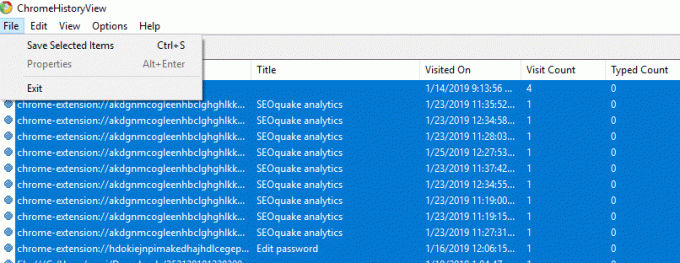
Così vedi come puoi facilmente Conserva la cronologia di Google Chrome per più di 90 giorni utilizzando lo strumento ChromeHistoryView, ma se non si desidera utilizzare alcuno strumento, è possibile utilizzare facilmente l'estensione Chrome per memorizzare la cronologia di navigazione.
Metodo 2 – Tendenze storiche illimitate
Che ne dici di avere un'estensione di Chrome che ti dia la possibilità di salvare tutta la cronologia di navigazione con un clic? Sì, History Tends Unlimited è un'estensione gratuita di Google Chrome che devi installare e aggiungere nel browser Chrome. Sincronizzerà tutta la cronologia di navigazione e la memorizzerà in un server locale. Ogni volta che desideri accedere alla cronologia di navigazione precedente, puoi ottenerlo nell'opzione di salvataggio del file.
Passo 1 – Aggiungi estensione cronologia illimitata di tendenza per Chrome.
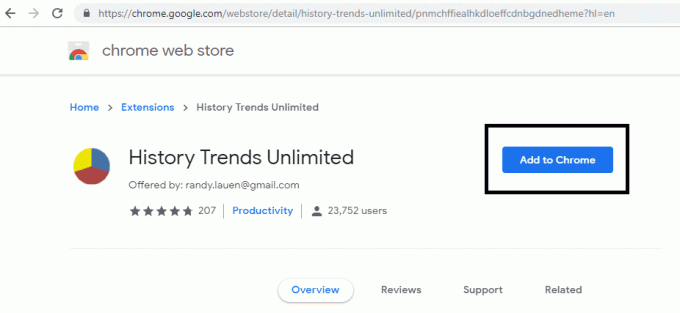
Passo 2 – Una volta aggiunta questa estensione, sarà posizionato nell'angolo in alto a destra del browser Chrome.
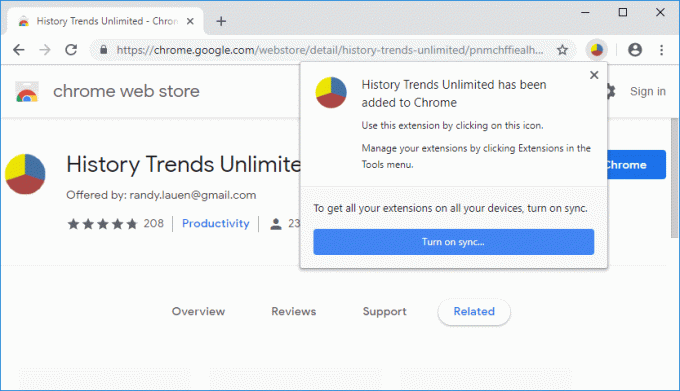
Passaggio 3 – Quando farai clic sull'estensione, verrai reindirizzato a una nuova scheda del browser in cui otterrai un dettaglio completo della cronologia di navigazione. La parte migliore è che classifica diverse attività della tua navigazione: pagine più visitate, tasso di visita giornaliero, pagine principali, ecc.
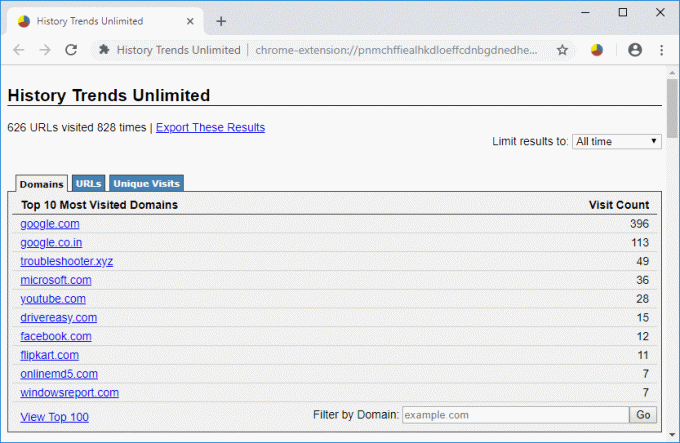
Passaggio 4 – Se desideri salvare la cronologia di navigazione sul tuo sistema, puoi facilmente fare clic su “Esporta questi risultati" collegamento. Tutti i tuoi file di cronologia verranno salvati.

Nota: History Tends L'estensione chrome illimitata ti offre un dettaglio completo della tua cronologia di navigazione. Pertanto, è bene avere questa estensione non solo per memorizzare la cronologia di navigazione, ma anche per avere una visione analitica della cronologia di navigazione.
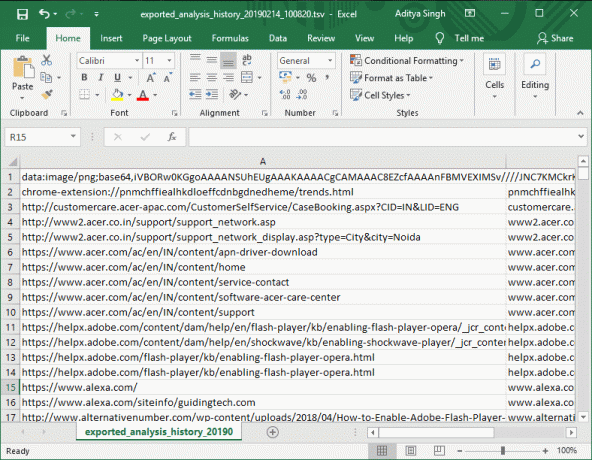
Nessuno sa quando il tuo lavoro ti richiede di navigare in un sito web che potresti aver visitato l'anno scorso. Sì, succede che potresti aver visitato un sito Web molto tempo fa e all'improvviso ti ricordi che il sito Web aveva le potenziali informazioni di cui hai bisogno ora. Cosa faresti? Non ricordi l'indirizzo esatto del tuo dominio. In tal caso, archiviare i dati della cronologia ti aiuterà ad analizzare e trovare i siti Web di cui hai bisogno nello scenario attuale.
Consigliato:
- Come configurare Gmail in Windows 10
- Aggiungi una stampante in Windows 10 [GUIDA]
- Come modificare l'indirizzo IP in Windows 10
- Come disattivare il visualizzatore PDF di Google Chrome
Ecco, hai imparato con successo Come conservare la cronologia di Google Chrome per più di 90 giorni ma se hai ancora domande su questo tutorial, sentiti libero di farle nella sezione dei commenti.



